وقتی یک تلویزیون جدید میخرید، همهی تنظیمات بر اساس آنچه در کارخانه ست شده است و شاید همهچیز به دلخواه شما نباشد. به طور مثال وقتی شما با تلویزیون سامسونگ کانالیابی میکنید، فهرست کانالها بر حسب فرکانسهایی چیده میشود که اول از همه دریافت میشوند. اما اگر بخواهید مرتب سازی کانال تلویزیون سامسونگ را بر حسب سلیقه و نیازهای خودتان انجام دهید، چه باید کرد؟

چگونه کانال های تلویزیون سامسونگ را مرتب کنیم؟
گاهی پیش میآید شما علاقهی بیشتری به یک کانال ورزشی دارید و میخواهید آن اولین کانال شما در فهرست تلویزیون باشد. یا آنکه میخواهید نام آن کانال را بسته به سلیقهی خودتان تغییر دهید تا همیشه به خاطرتان بماند و یا به طور کلی قصد پاک کردن یک کانال را دارید. تلویزیونهای سامسونگ همهی این امکانات را برای مرتب کردن فهرست کانال های تلویزیون در اختیار شما قرار میدهند و میتوانید به آسانترین شکل ممکن مرتب سازی کانال تلویزیون سامسونگ را خودتان بر عهده بگیرید.
بیشتر بخوانید: تعمیر تلویزیون سامسونگ ، کیفیت باور نکردنی خدمات
مرتب سازی کانال تلویزیون سامسونگ با کانالهای دیجیتال و آنالوگ
اما در درجه اول شما باید به این نکته توجه کنید که قصد مرتب سازی کانالهای دیجیتال یا آنالوگ را دارید؟ هرچند در سالهای اخیر با اضافه شدن قطعه ای به نام تیونر، تلویزیون های سامسونگ به یک گیرنده دیجیتال داخلی مجهز شده اند، اما همچنان هنوز هم مناطقی از کشور وجود دارد که به کانالهای دیجیتال دسترسی ندارند و باید کانالهای آنالوگ تلویزیون خود را مرتب کنند. ما در ادامه نحوه مرتب سازی کانال تلویزیون سامسونگ برای هر دو نوع کانال را ارائه کردهایم.
مرتب سازی کانالهای آنالوگ
اگر قصد مرتب سازی کانالهای آنالوگ را دارید، باید مراحل زیر را دنبال کنید:
1. از روی ریموت کنترل تلویزیون دکمهی Home را فشار دهید.
2. وارد بخش تنظیمات تلویزیون خود شوید.
3. به مسیر تنظیم کانال بروید.
4. در اینجا وارد بخش تنظیم آنالوگ شوید.
5. از گزینههای موجود، مرتب کردن برنامهها را انتخاب کنید.
6. کانالی که قصد دارید جابجا کنید را انتخاب کنید.
7. مکان جدیدی که میخواهید کانال را در آنجا بنشانید، انتخاب کنید.
حتما بخوانید: چرا شبکه های HD تصویر ندارند
مرتب سازی کانالهای دیجیتال
همچنین اگر قصد مرتب سازی کانالهای دیجیتال را دارید، مراحل زیر را دنبال کنید.
1. از روی ریموت کنترل تلویزیون دکمهی Home را فشار دهید.

2. از بین گزینههای موجود، ویرایش فهرست را انتخاب کنید.
3. کانالی که قصد دارید جابجا کنید را انتخاب کنید.
4. مکان جدیدی که میخواهید کانال را در آنجا بنشانید، انتخاب کنید.
5. اکنون گزینه OK را بزنید و از منو خارج شوید.
این مقاله را از دست ندهید : انواع آنتن تلویزیون سامسونگ
کانال یابی تلویزیون سامسونگ
کانال یابی تلویزیون های هوشمند سامسونگ به دو روش دستی و خودکار یا دیجیتال انجام می شود. که در این جا به آموزش هر دو روش می پردازیم. همچنین اگر تلویزیون های قدیمی سامسونگ استفاده می کنید نگران نباشید راه حل مناسبی برای شما داریم!
کانال یابی دستی تلویزیون سامسونگ
برای کانال یابی دستی تلویزیون سامسونگ، مراحل زیر را دنبال کنید:
- تلویزیون را روشن کنید.
- منوی تلویزیون را باز کنید.
- به بخش “تنظیمات” (Settings) بروید.
- به بخش “کانال ها” (Channels) بروید.
- گزینه “جستجوی دستی” (Manual Search) را انتخاب کنید.
- در صفحه باز شده، فرکانس کانال مورد نظر خود را وارد کنید.
- گزینه “جستجو” (Search) را انتخاب کنید.
- در این مرحله لیست کانال ها را مشاهده خواهید کرد.
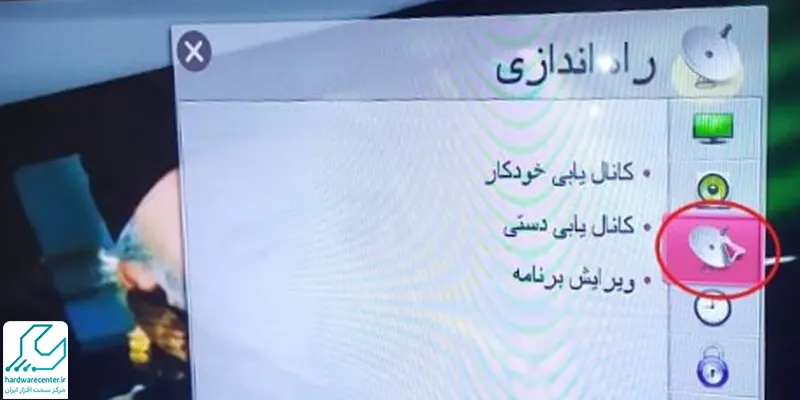
کانال یابی خودکار تلویزیون سامسونگ
برای کانال یابی خودکار تلویزیون سامسونگ، مراحل زیر را دنبال کنید:
تلویزیون را روشن کنید.
- منوی تلویزیون را باز کنید.
- به بخش “تنظیمات” (Settings) بروید.
- به بخش “کانال ها” (Channels) بروید.
- گزینه “جستجوی خودکار” (Auto Search) را انتخاب کنید.
- گزینه “همه کانال ها” (All Channels) یا “کانال های زمینی” (Terrestrial Channels) را انتخاب کنید.
- گزینه “جستجو” (Search) را انتخاب کنید.
- پس از اتمام جستجو، تمام کانالهای موجود در محدوده جغرافیایی شما در لیست کانالهای تلویزیون قرار میگیرند.
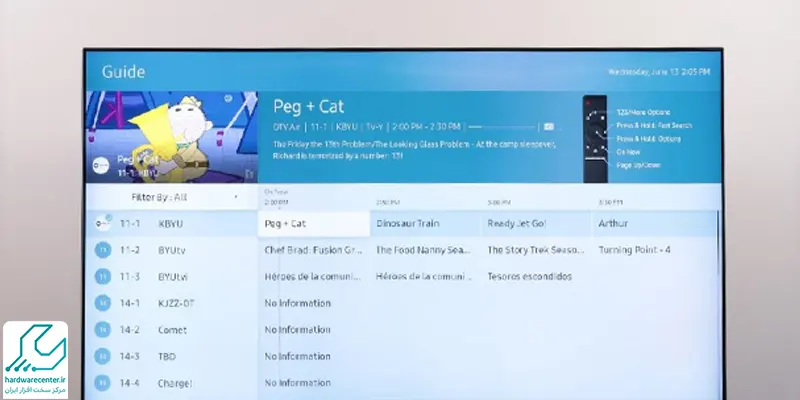
نکات مهم کانال یابی تلویزیون
- برای کانال یابی دستی، باید فرکانس کانال مورد نظر خود را بدانید. فرکانس کانالهای تلویزیون در ایران در محدوده 174 تا 862 مگاهرتز قرار دارد.
- برای کانال یابی خودکار، تلویزیون باید به آنتن تلویزیون متصل باشد.
- اگر در حین کانال یابی با مشکل مواجه شدید، میتوانید از راهنمای تلویزیون کمک گرفته یا با ما در نمایندگی تلویزیون سامسونگ تماس بگیرید.
کانال یابی تلویزیونهای غیر هوشمند
اگر تلویزیون شما از سریهای قدیمی تر سامسونگ است و دارای گیرنده دیجیتال نیست، برای کانال یابی تلویزیون قدیمی سامسونگ ، شما باید از یک باکس گیرنده دیجیتال استفاده کنید و آن را به تلویزیون وصل کنید. سپس، باید از منوی تنظیمات باکس، گزینه جستجوی کانال را انتخاب کنید و منتظر بمانید تا کانالها اسکن شوند..
مرتب سازی کانال تلویزیون سامسونگ قدیمی
برای مرتبسازی کانال در تلویزیون سامسونگهای قدیمی، مراحل زیر را دنبال کنید:
- دکمه Menu روی ریموت کنترل را فشار دهید.
- از منوی ظاهر شده، وارد بخش Channel یا Broadcasting شوید.
- سپس گزینه Channel List یا Channel Manager را انتخاب کنید.
- در فهرست کانالها، دکمه Tools را بزنید )یا از گزینههای موجود گزینه Edit Channel را انتخاب کنید(
- کانالی که میخواهید جابجا کنید را انتخاب کرده و گزینه Change Number یا Move را انتخاب نمایید.
- شماره جدید را برای کانال وارد کرده و تأیید کنید.
- این مراحل را برای سایر کانالهایی که میخواهید مرتبسازی شوند نیز تکرار کنید.
- در پایان، تنظیمات را ذخیره کرده و از منو خارج شوید.
مرتب سازی و ویرایش کانالهای تلویزیون سامسونگ BU8000
دو روش اصلی برای ویرایش کانالها در تلویزیون سامسونگ BU8000 وجود دارد:
از طریق منوی تنظیمات
- دکمه Menu را روی ریموت کنترل فشار دهید.
- به تنظیمات بروید.
- کانال را انتخاب کنید.
- ویرایش کانال را انتخاب کنید.
- در این قسمت میتوانید کانالها را جابجا کنید، حذف کنید یا به لیست علاقهمندیها اضافه کنید.
از طریق منوی کانال
- دکمه Channel را روی ریموت کنترل فشار دهید.
- لیست کانالها را مشاهده خواهید کرد.
- برای جابجایی بین کانالها از دکمههای بالا و پایین استفاده کنید.
- برای نمایش گزینههای ویرایش برای یک کانال خاص، دکمه Enter را فشار دهید.
- در این قسمت میتوانید کانال را جابجا کنید، حذف کنید یا به لیست علاقهمندیها اضافه کنید.
تنظیم ماهواره یاهست در تلویزیون سامسونگ
برای تنظیم ماهواره یاهست روی تلویزیون سامسونگ، ابتدا باید مطمئن شوید که تلویزیون شما از تیونر داخلی (DVB-S) پشتیبانی میکند. ابتدا کابل ماهواره را به ورودی “Satellite IN” در پشت تلویزیون وصل کنید. سپس وارد منوی تنظیمات شده و در بخش “Broadcast” یا “Channel” گزینه نوع آنتن را روی “Satellite” قرار دهید. در بخش انتخاب ماهواره، ماهواره یاهست را اضافه کرده و مختصات آن (52.5 درجه شرقی) را وارد کنید. تنظیمات LNB را روی فرکانس 9750/10600 یا Universal تنظیم کنید. اگر از سوئیچ DiSEqC استفاده میکنید، ورودی مربوط به دیش یاهست را انتخاب کنید. در نهایت، کانالها را از طریق اسکن خودکار یا دستی جستجو کرده و ذخیره کنید.
پاک کردن یا بازیابی کانال های تلویزیون سامسونگ
گاهی ممکن است بخواهید فهرست کانالهای تلویزیون سامسونگ خود را بهدلخواه مرتب کنید، برخی کانالها را حذف کرده یا حتی کانالهای حذفشده را بازیابی نمایید. این کار از طریق تنظیمات تلویزیون بهسادگی امکانپذیر است. برای حذف کانالها، ابتدا وارد بخش تنظیمات دستگاه شوید و گزینه «ویرایش کانالها» یا Edit Channels را انتخاب کنید. در این بخش، لیست کانالها نمایش داده میشود؛ کانالی را که قصد حذف آن را دارید انتخاب کرده و با انتخاب گزینه Delete، آن را از فهرست حذف کنید. کانال حذفشده دیگر در لیست اصلی قابل مشاهده نخواهد بود و معمولاً به رنگ خاکستری در فهرست ویرایش مشخص میشود.
در صورتی که قصد دارید یک کانال حذفشده را دوباره برگردانید، کافی است دوباره به منوی ویرایش کانالها بازگردید، کانال مورد نظر را که به رنگ خاکستری مشخص شده، انتخاب کرده و سپس گزینه Restore را بزنید. با این کار، کانال دوباره در لیست پخش ظاهر میشود. این قابلیت به شما کمک میکند تا فهرست کانالها را دقیقاً مطابق با نیاز و سلیقه خود شخصیسازی کنید.
سوالات متداول کاربران درباره تنظیمات کانال تلویزیون
نحوه حذف کانال ماهواره در تلویزیون؟ گاهی اوقات در لیست شبکه های تلویزیون کانال های اضافی وجود دارد که نیازی به آنها نیست و تنها تنظیم و مرتب سازی کانال های تلویزیون را سخت می کند. در این موارد می توان با حذف کانال های اضافی، لیست کانال ها را مرتب کرد. ریموت تلویزیون سامسونگ را برداشته و روی دکمه Channels بزنید. حالا در پنجره ای که باز می شود گزینه Edit Channels را بزنید تا به لیست کانال ها دسترسی یابید.
حالا از بین تمامی کانال های موجود روی کانال هایی که می خواهید آنها را حذف کنید زده و آنها را انتخاب کنید و در نهایت با زدن دکمه Delete، کانال هایی که نمی خواهید را از لیست شبکه ها حذف کنید.

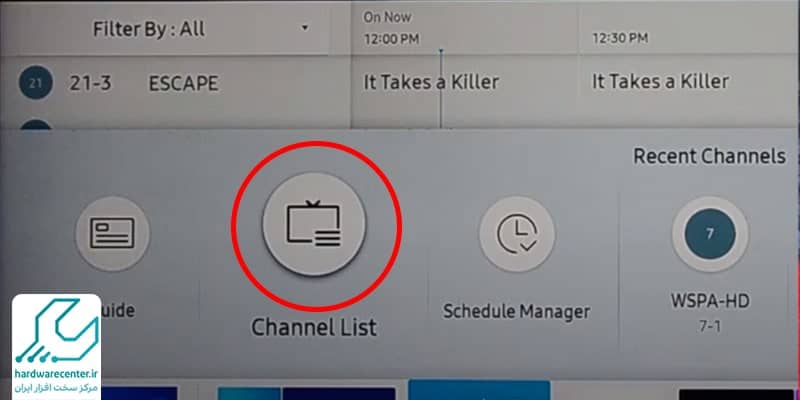
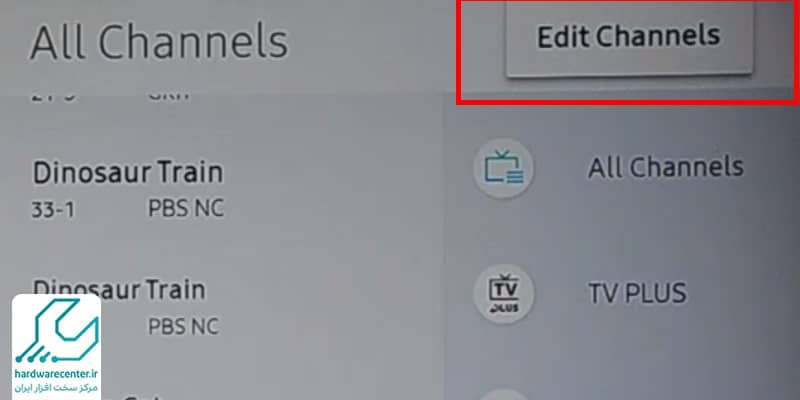
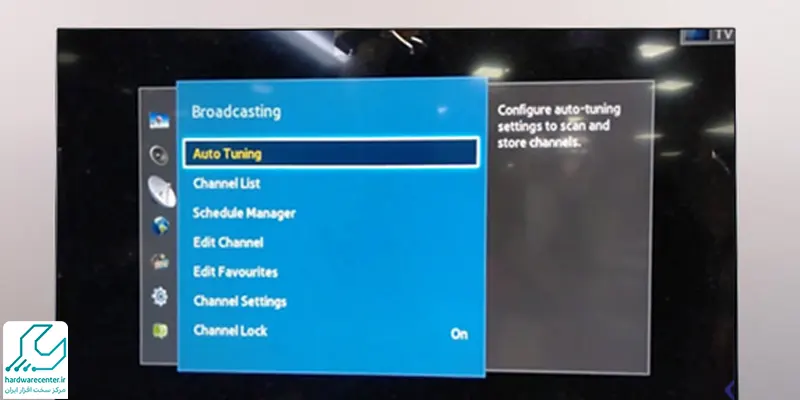
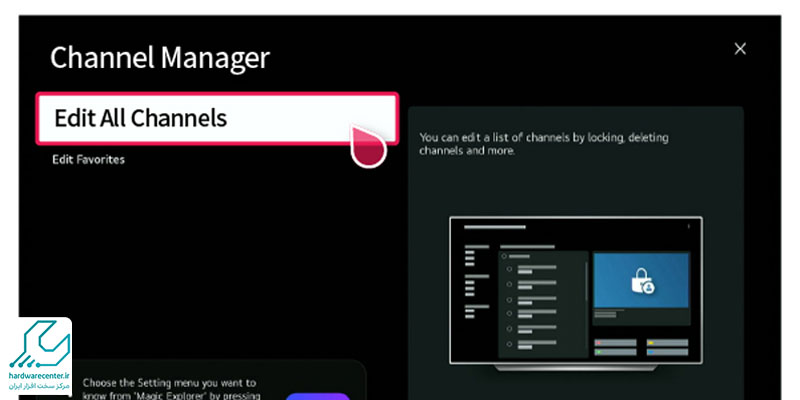
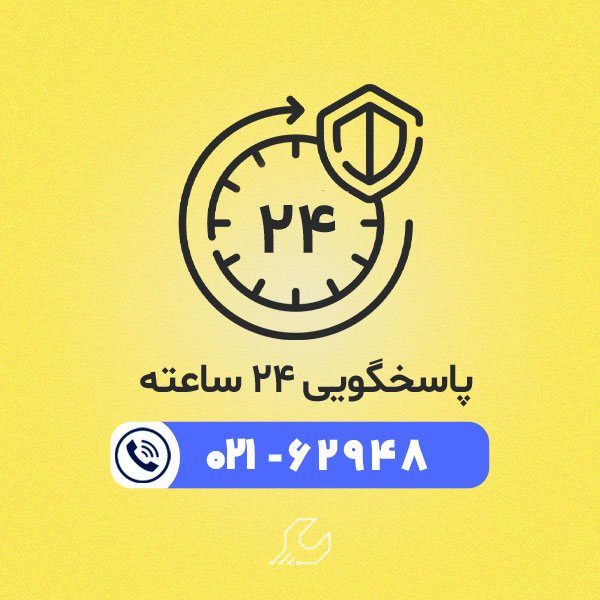

7 پاسخ
سلام کنترل مادکمه hom ندارد باید چکار کنیم؟
تلویزیون ما برای ۱۰ سال پیشه
سلام
سامسونگ au8000 رو چجوری باید مرتب کنم؟!!!!!
سلام تلویزیون bu8000رو چه جوری کانالهاشو مرتب کنم
درود بر شما دوست عزیز
برای مرتب کردن کانالها در تلویزیون BU8000، ابتدا به منوی تنظیمات دستگاه بروید. در قسمت تنظیمات، گزینهی “تنظیمات کانال” را پیدا کنید و به آن بروید.
در اینجا شما میتوانید کانالهای خود را مرتب کنید. گزینههای مرتب سازی معمولاً شامل “مرتب سازی بر اساس نام، شبکه یا فرکانس” است. همچنین، شما میتوانید کانالها را به صورت دستی مرتب کنید، به این صورت که کانالهای محبوب را در بالای لیست قرار دهید یا آنها را به گروههای مختلفی تقسیم کنید.
برای این کار، با استفاده از کلیدهای جهت دار روی کنترل از پایین یا بالا حرکت کنید و سپس کانال مورد نظر خود را انتخاب کنید. سپس با استفاده از کلیدهای جهتی روی کنترل از چپ به راست، گزینهی “تغییر مکان” یا “تغییر نام” را انتخاب کنید و مورد مورد نظر خود را تغییر دهید.
بعد از تغییرات لازم، گزینهی “ذخیره” را بزنید تا تنظیمات شما ذخیره شود.
سلام لطفا نحوه ویرایش کانال تلویزیون سامسونگ مدل Q83Bرا در صورت امکان توضیح دهید با تشکر